Discord est une plate-forme Web qui permet aux utilisateurs de discuter, de jouer et de créer des communautés ensemble sur des serveurs gérés individuellement. C'est un excellent plate-forme pour les joueurs, par exemple, mais ce n'est pas sans problèmes. De Problèmes de connexion Discord à problèmes audio sur les flux, vous devrez savoir comment résoudre les problèmes en cas de problème.
Si vous rencontrez des problèmes avec Discord, vous vous voudrez peut-être le redémarrer ou le réinitialiser. La réinitialisation rapide de votre client Discord peut vous aider à restaurer les fonctionnalités si vous souffrez de problèmes de connexion, de plantages d'applications ou si votre streaming audio, vidéo ou de bureau est instable. Si vous voulez savoir comment redémarrer Discord, voici comment.
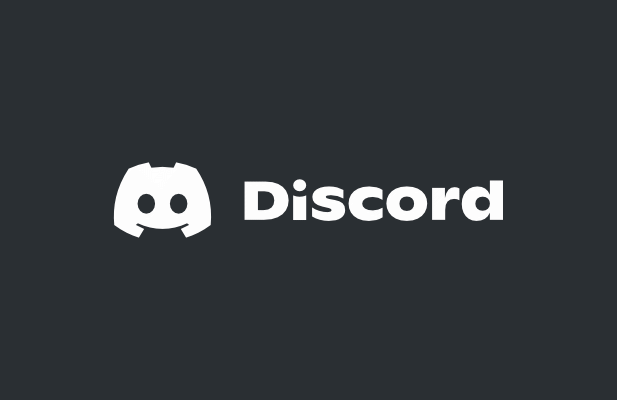
Pouvez-vous redémarrer Discord ?
Si vous recherchez ce sujet en ligne, vous verrez beaucoup de désinformation (et, si nous sommes honnêtes, des articles mal écrits) qui ne définissent pas ce que exactementest signifié par un Redémarrage de Discord. Par exemple, voulez-vous redémarrer le client Discord ou cherchez-vous à redémarrer votre serveur Discord ?
Ce sont deux choses très différentes, et il est important d'expliquer la distinction. Par exemple, si vous utilisez Discord et qu'il se bloque ou a un problème de connexion, redémarrer Discord signifie fermer le client (par la force, si nécessaire) et le redémarrer. Cela vous permet de reprendre l'utilisation de Discord sans autre problème.
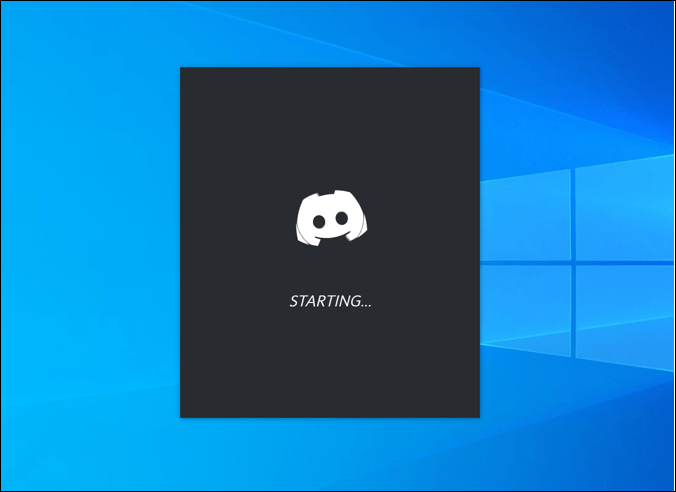
Si vous souhaitez redémarrer un serveur Discord, cependant, il s'agit d'un sujet entièrement différent. Vous ne pouvez pas F4 pour "rafraîchir" votre serveur. Pour les besoins de cet article, nous supposons que cela signifie soit rallumer ou éteindre le serveur (pas possible), soit l'effacer et recommencer sans membres ni personnalisation (possible).
Discord est une plate-forme Web, ce qui signifie que les serveurs sont hébergés par Discord lui-même avec un accès 24h/24 et 7j/7 disponible pour les utilisateurs. Contrairement à Teamspeak, vous n'hébergez pas un serveur qui peut être allumé ou éteint en cas de problème. Si vous rencontrez des problèmes avec Discord, c'est un problème avec le client ou la plate-forme elle-même, pas avec votre serveur.
Cependant, si vous rencontrez des problèmes pour faire fonctionner votre serveur (trop de membres, problèmes de modération, lassé du sujet du serveur, etc.), vous voudrez peut-être supprimer votre serveur et recommencer. Seuls les propriétaires de serveurs Discord peuvent le faire, donc si vous n'avez pas créé votre serveur ou que la propriété vous a été transférée, vous n'avez pas de chance.
Comment redémarrer Discord sur PC ou Mac
Si vous utilisez le client de bureau Discord pour PC ou Mac, vous pouvez le redémarrer. Cela permet de récupérer des problèmes de connexion, des blocages d'applications ou d'autres problèmes qui ne sont pas causés par un problème avec la plate-forme Discord elle-même, tels que des pannes de serveur.
Comme Discord peut ne pas se fermer correctement, le le meilleur moyen de garantir le redémarrage de Discord est de forcer le client à se fermer à l'aide du Gestionnaire des tâchessous Windows ou de l'outil Forcer à quittersur Mac.
Comment redémarrer Discord sous Windows
Si vous souhaitez forcer Discord à redémarrer sous Windows, voici ce que vous devez faire :
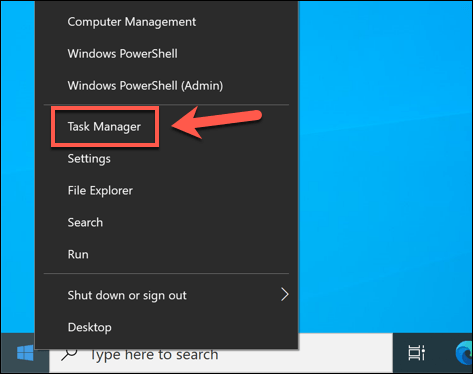
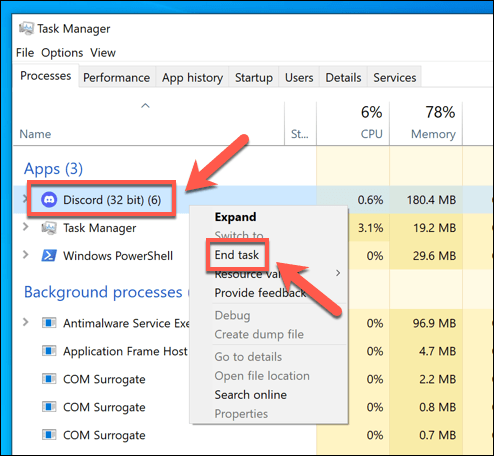
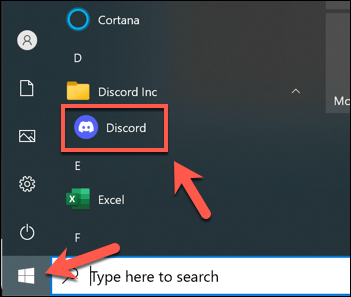
Comment redémarrer Discord sur Mac
Si vous souhaitez forcer Discord à redémarrer sur un Mac, procédez comme suit :
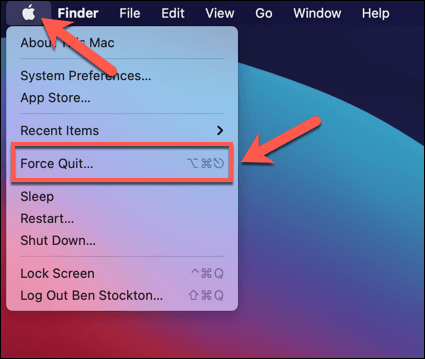
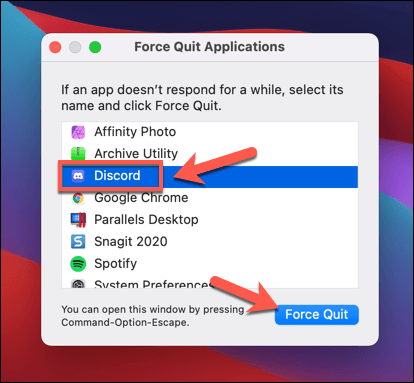
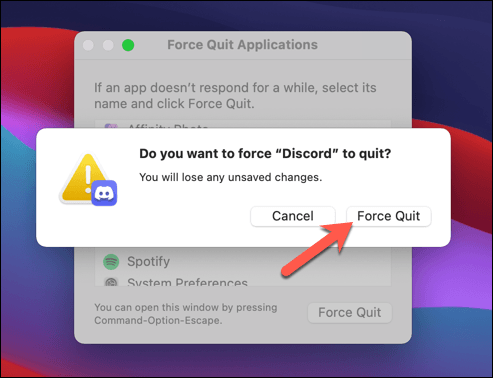
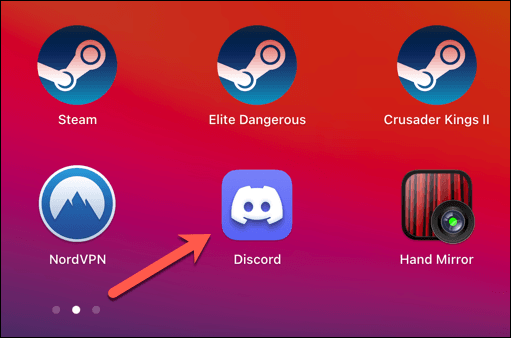
Passer à la version Web de Discord
Redémarrer le client Discord en le fermant de force et en le redémarrant devrait aider à résoudre la plupart des problèmes mineurs. Si l'application de bureau Discord ne fonctionne pas, vous pouvez essayer de passer à la version Web de Discord.
Le client Web de Discord est un remplacement entièrement fonctionnel de l'application de bureau Discord, donnant accès à presque tous les les mêmes caractéristiques. L'interface reste la même et vous pourrez accéder à vos mêmes serveurs, messages et plus encore.
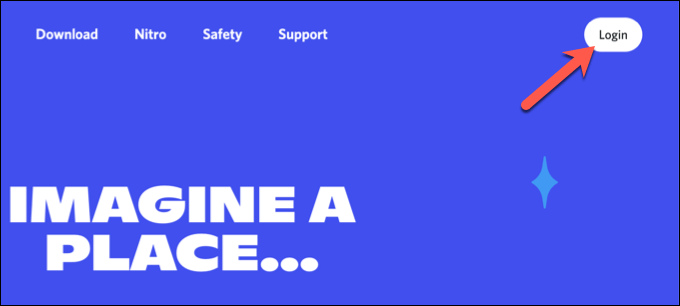
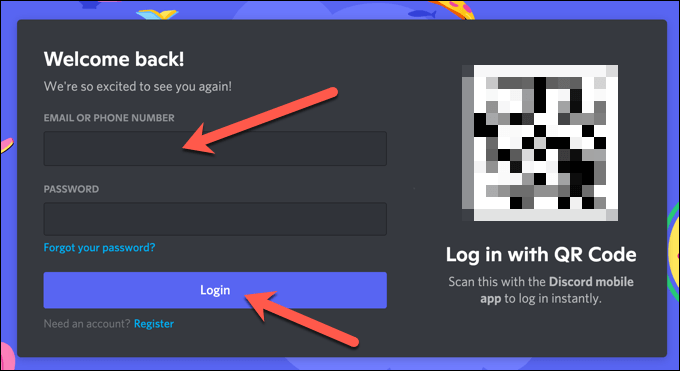
Une fois que vous avez signé dans, vous verrez l'interface Discord standard apparaître dans votre navigateur. Vous pouvez ensuite utiliser Discord comme d'habitude, bien que certaines fonctionnalités (telles que le push-to-talk pendant le jeu) ne soient pas disponibles dans l'application Web.
Passer à une autre région de serveur Discord
Le redémarrage de l'application de bureau Discord ou l'actualisation de l'application Web Discord dans votre navigateur entraînera la fermeture et la reconnexion de la connexion entre vous et les serveurs de Discord. Cependant, si vous rencontrez des problèmes avec votre connexion à Discord, vous devrez peut-être basculer vers une autre région de serveur Discord dans un canal que vous utilisez.
Cela peut vous aider à redémarrer votre connexion Discord avec une latence plus faible et des problèmes de streaming et à améliorer la communication vocale et vidéo dans le processus. Ce changement ne s'appliquera qu'aux canaux vocaux (pas aux canaux textuels uniquement) et seuls les modérateurs de canaux, les administrateurs de serveurs et les propriétaires de serveurs peuvent effectuer ce changement.
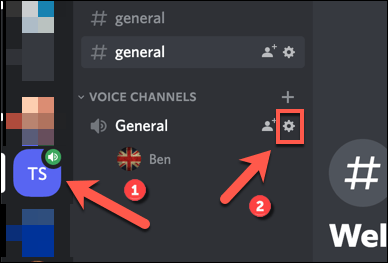
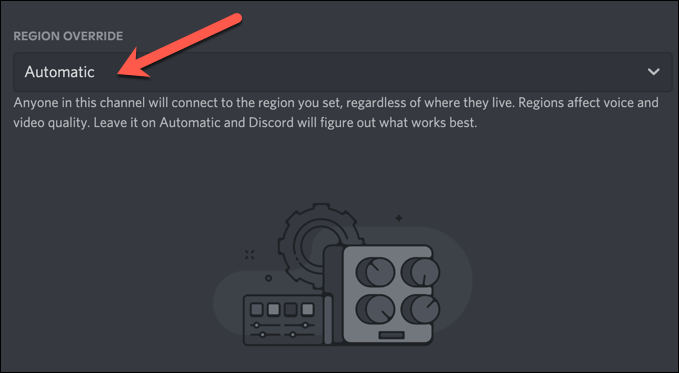
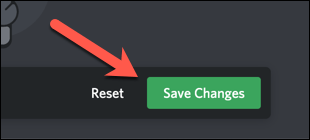
Le changement de régions de serveur pour les canaux vocaux forcera la connexion entre vous et les serveurs de Discord à reconnecter. Si vous rencontrez des problèmes après avoir changé de région de serveur, suivez les étapes ci-dessus pour passer à une nouvelle région ou revenir à la sélection automatique de région à la place.
Comment redémarrer un serveur Discord
Comme nous l'avons expliqué précédemment, vous ne pouvez pas redémarrer un serveur Discord au sens traditionnel du terme en l'éteignant et en le rallumant comme vous le pouvez avec un serveur Teamspeak, par exemple. Les serveurs Discord sont hébergés par Discord et restent actifs et accessibles 24h/24 et 7j/7 (sauf en cas de panne).
La seule façon de « redémarrer » un serveur Discord est de le supprimer et d'en créer un nouveau. Cela efface l'ardoise, supprimant vos canaux, messages et utilisateurs de serveur. Vous ne devriez pas le faire si vous rencontrez des problèmes avec la connectivité Discord, mais si vous souhaitez fermer votre serveur et le recréer, vous pouvez suivre ces étapes pour le faire.
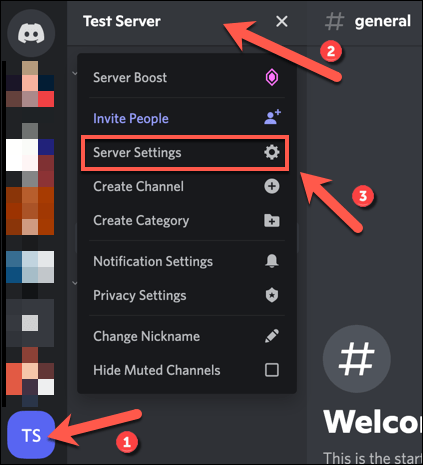
- Sélectionnez Supprimer le serveurau bas du menu Paramètres.
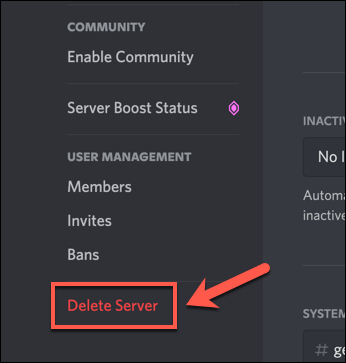
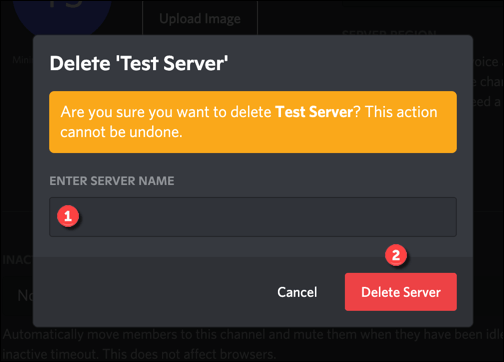
Une fois que vous avez supprimé votre serveur, vous devez créer un nouveau serveur Discord ou rejoignez-en un nouveau. Supprimer votre serveur signifie tout perdre (y compris les messages, les serveurs et la base d'utilisateurs). Par conséquent, une fois que vous aurez recréé votre serveur Discord, vous devrez à nouveau inviter vos utilisateurs à discuter avec eux.
Résoudre les problèmes de Discord
Si vous essayez de comprendre comment redémarrer Discord, n'oubliez pas que vous pouvez redémarrer votre application Discord et rétablir votre connexion, mais vous ne peut pas redémarrer ou actualiser le serveur. Tout est basé sur un serveur et reste disponible 24h/24 et 7j/7. Si vous voulez recommencer, vous devrez supprimer votre serveur et en créer un nouveau pour le remplacer.
Vous n'avez cependant pas besoin d'aller aussi loin. Vous pouvez par exemple supprimer votre historique Discord DM si vous êtes inquiet au sujet de certains de vos anciens messages. Si Discord ne fonctionne pas pour vous, vous pouvez toujours essayer l'un des meilleures alternatives Discord disponibles, y compris Mou, Teamspeak et Microsoft Teams.